
Полная версия:
Картинки и фото в разных нейросетях. Варианты, примеры, сервисы, инструкции по созданию. Версия 2025
–– Вы можете создать дизайн с настраиваемыми размерами сторон:
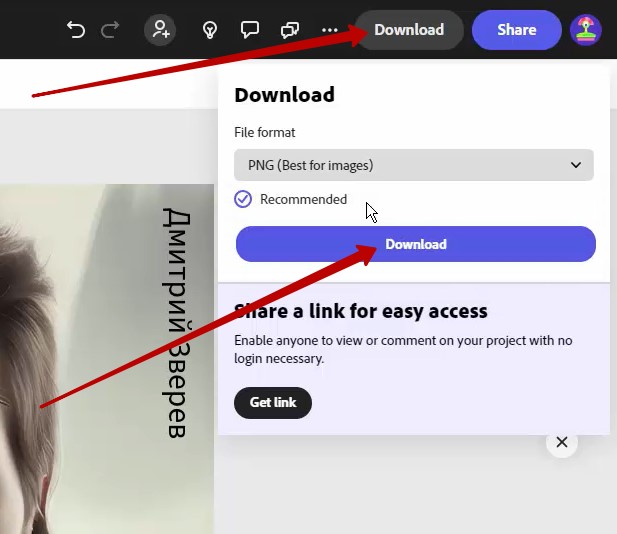
-– Например, сделаем 1920х1080:
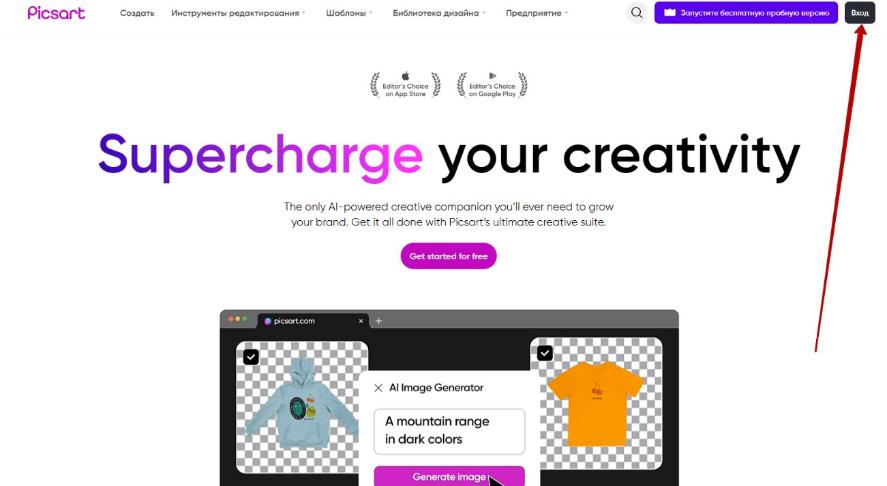
-– А далее аналогичным образом загрузите горизонтальную картинку и добавьте текст, например – вот так:
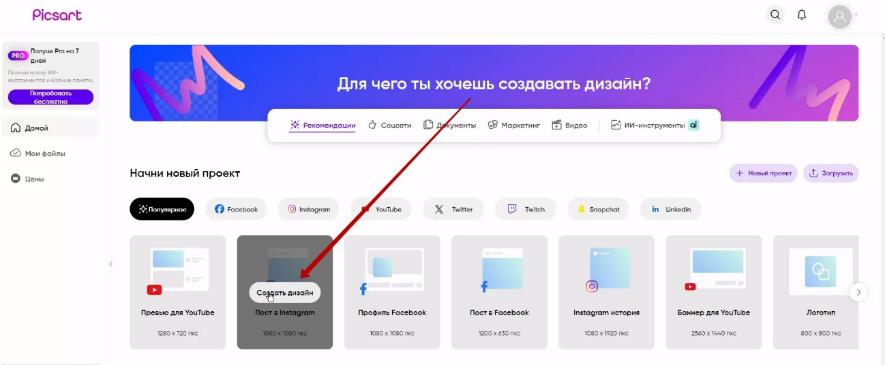
Мы рассмотрели лишь базовые инструменты Canva, а в целом это очень интересный сервис с множеством возможностей.
Используйте!
Сервис Adobe
Интересное решение от компании Adobe для создания ваших дизайнов и обработки готовых картинок.
–– Перейдите по ссылке new.express.adobe.com и авторизуйтесь удобным вам способом:
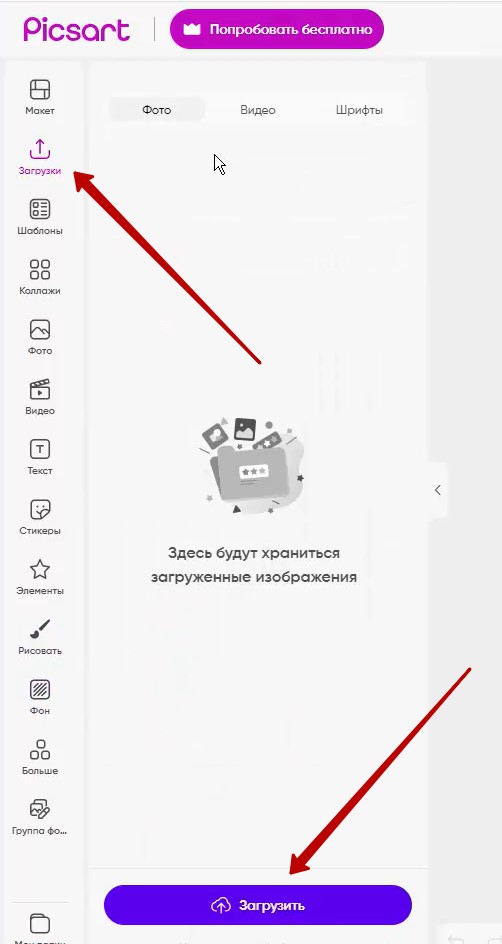
После регистрации вы попадете в ваш личный кабинет, здесь есть множество шаблонов и функций.
Поговорим о том, как создать картинку с нуля и сделать базовые доработки в уже готовом изображении.
–– Загрузите вашу картинку, с которой вы будете работать:
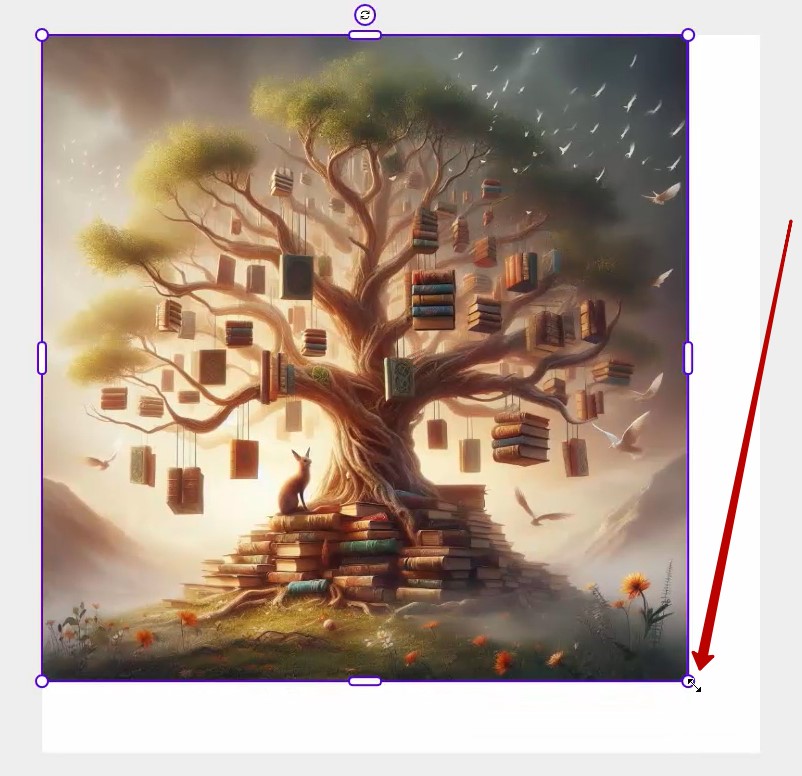
-– Система предложит варианты дизайнов и ориентацию, выберем, например – квадратную:
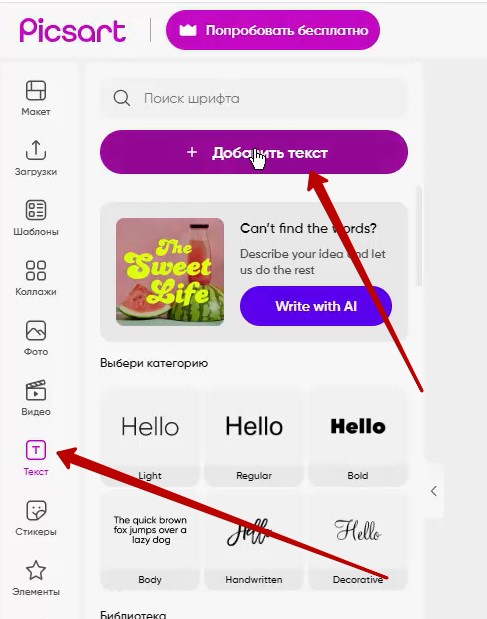
Откроется рабочее пространство, аналогичное предыдущим сервисам. На холсте уже будет ваша загруженная картинка:
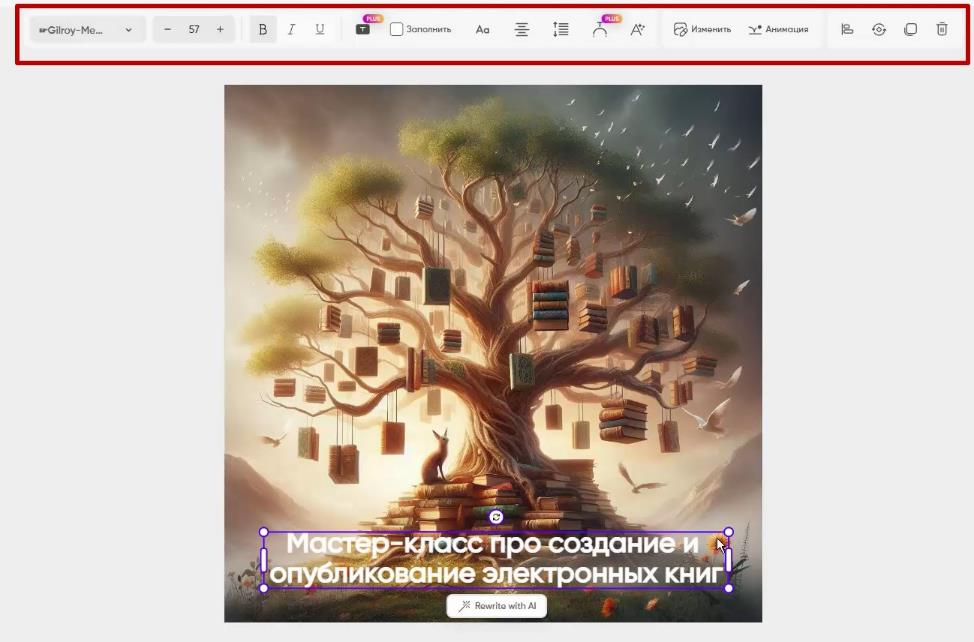
-– Добавьте текст:
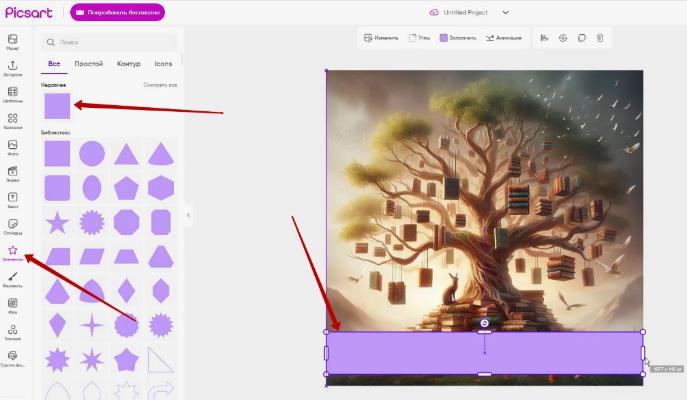
-– В панели слева вы можете его отформатировать – выбрать шрифт, размер, цвет, сделать жирным, изменить интервалы:
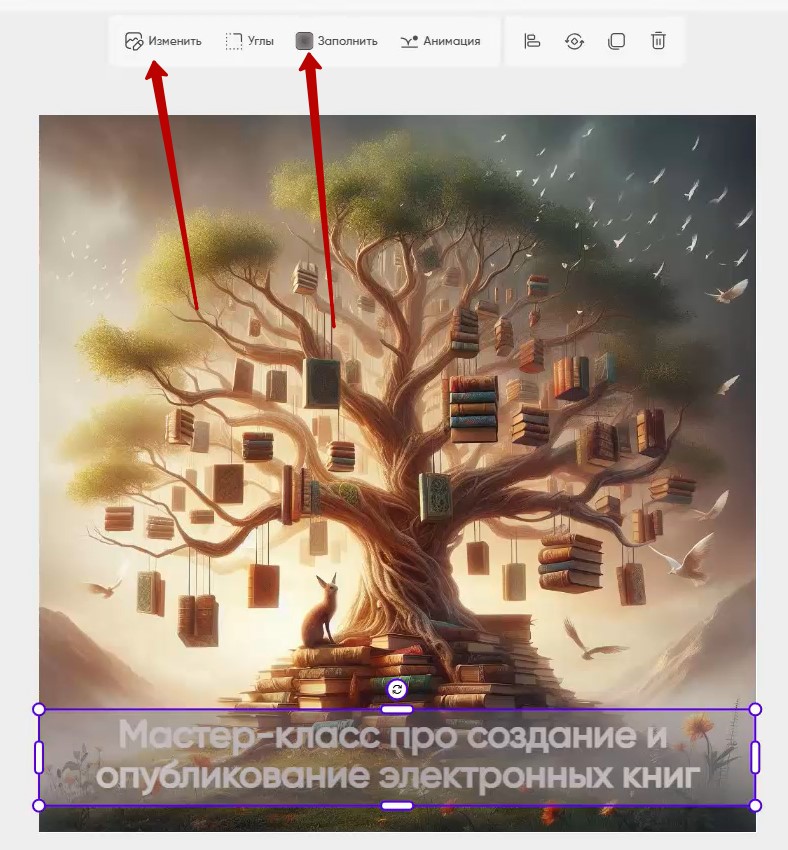
-– Чтобы сделать фон для текста, зайдите в раздел Элементы и выберите прямоугольник:
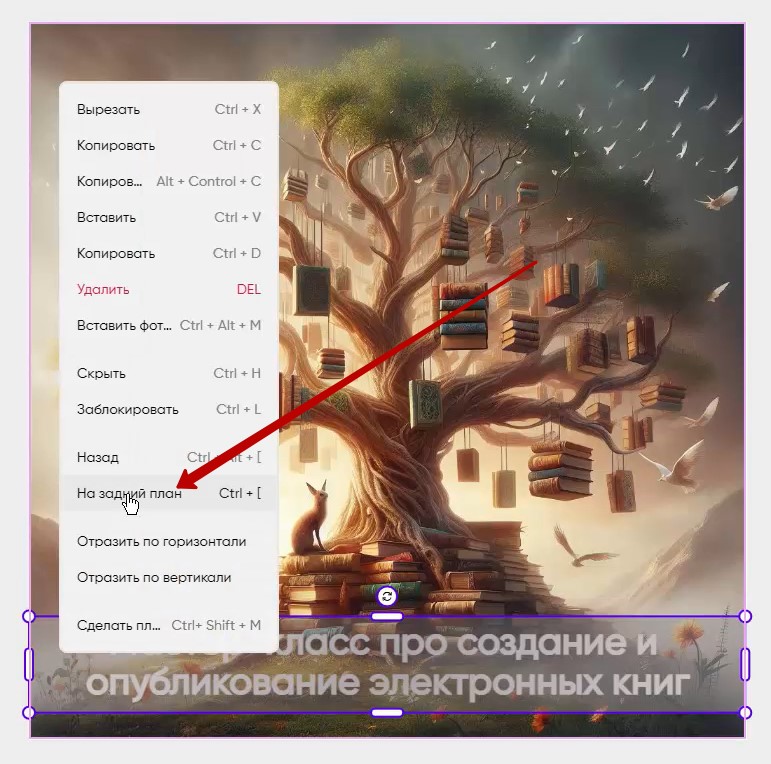
-– Добавьте прямоугольник над текстом:
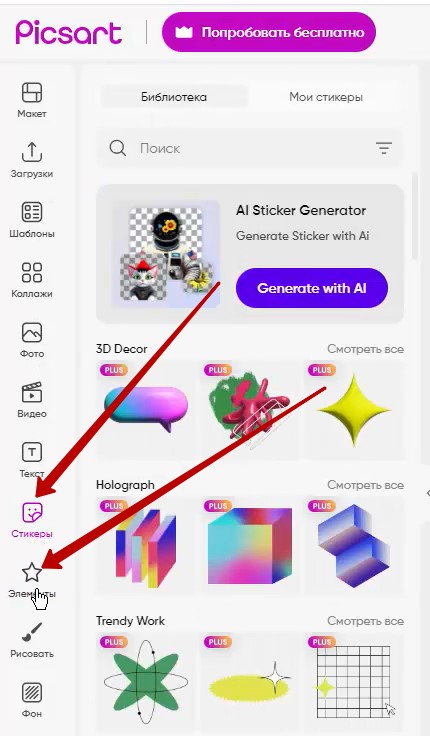
-– Кликните правой кнопкой мыши по прямоугольнику и переместите его под текст:
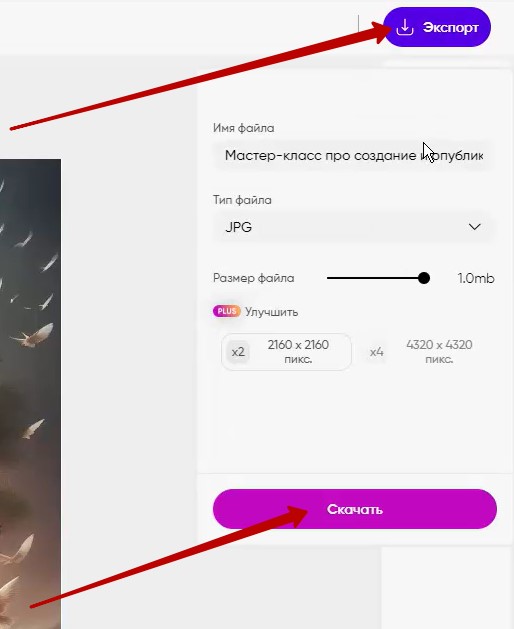
-– Кликните по прямоугольнику, в блоке слева выберите цвет заливки и уменьшите прозрачность:
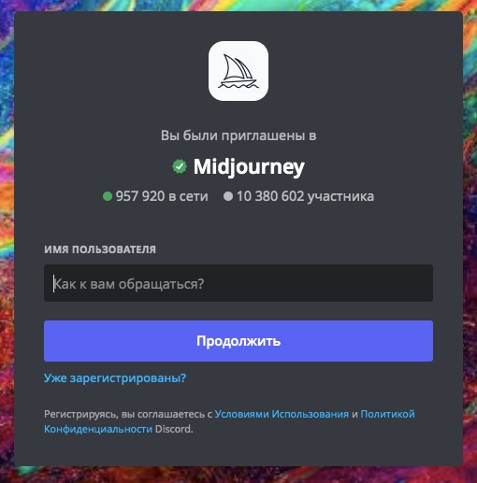
-– Когда все готово, сохраните ваш дизайн – выберите формат и нажмите кнопку Скачать:
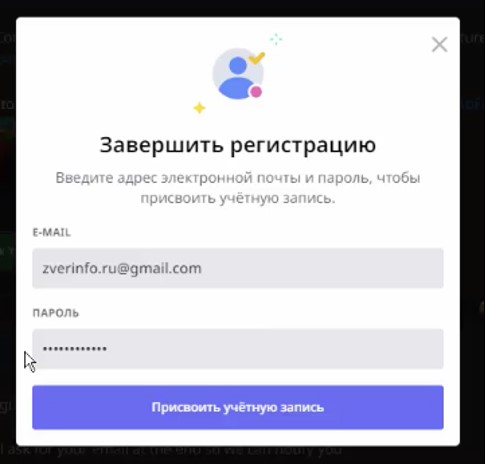
Я обычно сохраняю в формате png.
Точно также можно делать и с картинками любого другого формата.
Сервис довольно функциональный.
Сервисы для удаления фона
Удаление фона со сгенерированных картинок может быть полезно, если вы хотите поместить ее на другой фон – в презентацию на слайд определенного цвета, сделать обложку для продукта, совместить несколько картинок и так далее.
Инструменты для удаления фона есть в большинстве программ для редактирования картинок, но они могут работать не очень хорошо, поэтому в данном разделе мы рассмотрим специальные сервисы.
1. Photoroom
–– Перейдите по ссылке https://www.photoroom.com/tools/background-remover и загрузите вашу картинку:
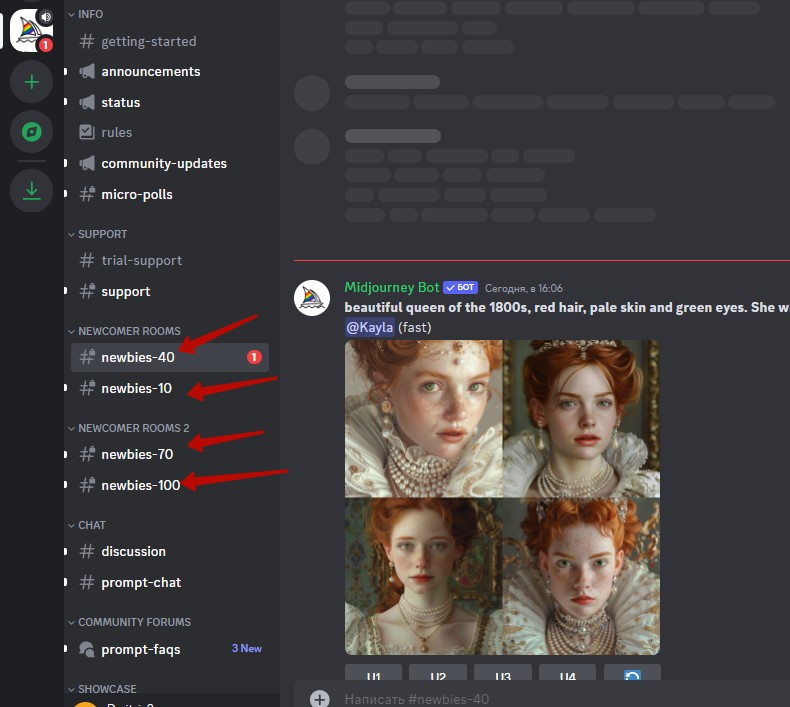
-– Фон сразу же удалится и вы можете скачать готовое изображение с прозрачным фоном:
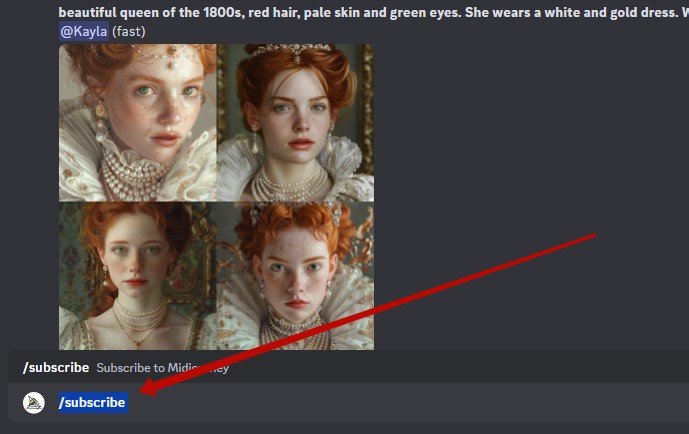
Следующий сервис:
2. Express Adobe
–– Перейдите по ссылке https://new.express.adobe.com/?category=photos, зарегистрируйтесь и выберите функцию Удаление фона:
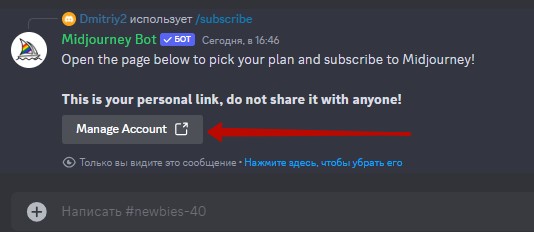
-– Загрузите вашу картинку:
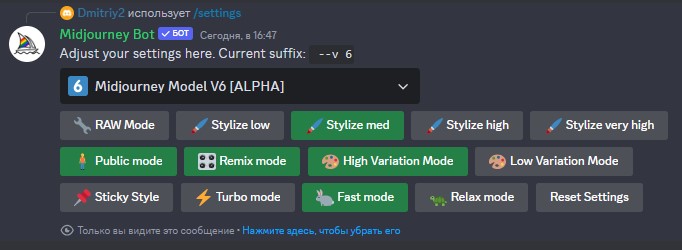
-– После загрузки удалится фон и вы можете его скачать:

3. Pixlr
–– Зайдите на сайт https://pixlr.com/ru/remove-background/ и загрузите вашу картинку:
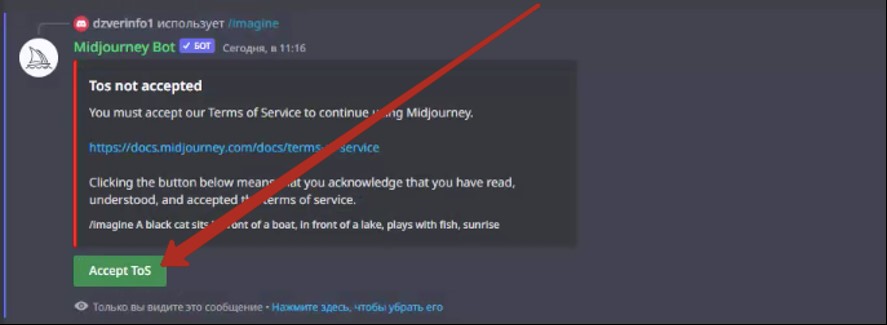
-– После загрузки фон будет удален и вы сможете скачать картинку:
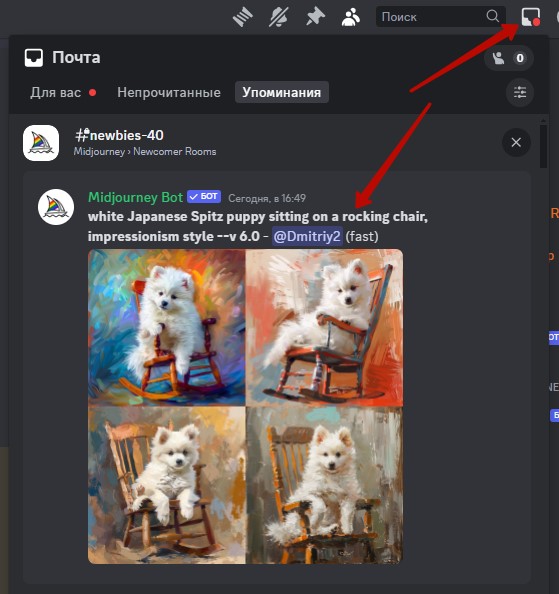
4. Carve.Photos
–– Перейдите на сайт https://carve.photos/upload и загрузите ваше изображение:
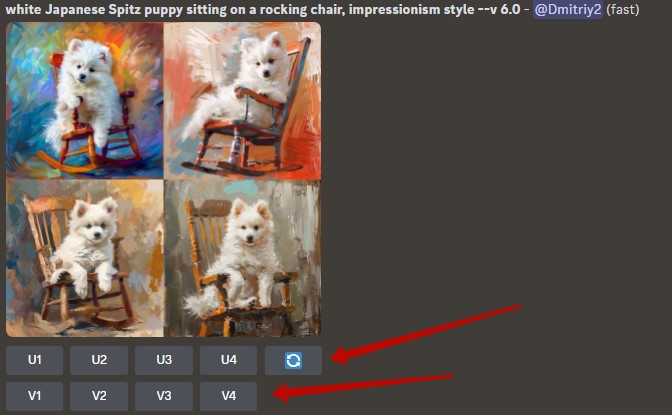
-– После загрузки фон будет удален, и вы сможете скачать картинку:
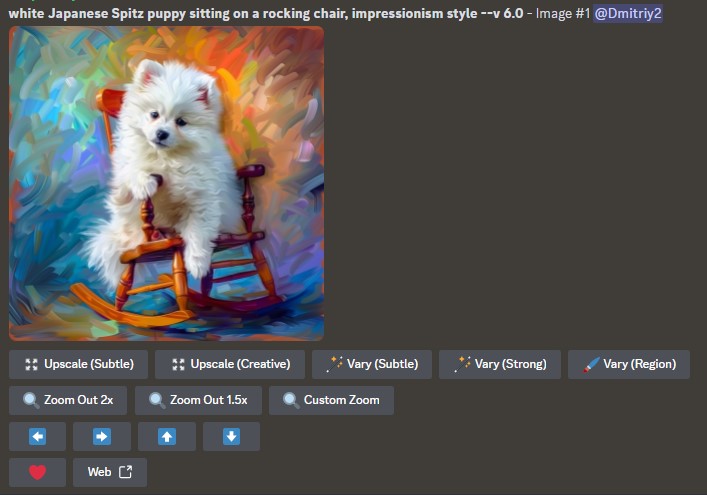
5. Recraft
Это сервис для генерации картинок, но здесь можно загружать внешние картинки и удалять фон.
На бесплатном тарифе есть ограничения.
–– Зайдите на сайт https://www.recraft.ai и зарегистрируйтесь

После регистрации вы попадете в личный кабинет.
–– Нажмите создать новый проект:
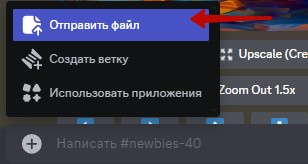
-– Загрузите ваше изображение:
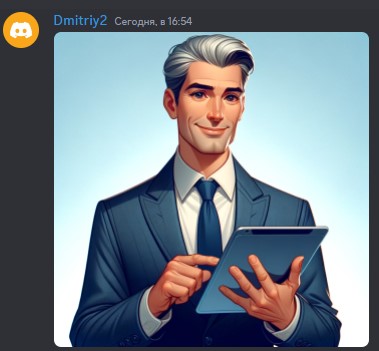
-– Над картинкой появится кнопка с ножницами – удаление фона:
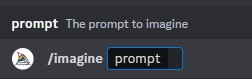
-– Система удалит фон, кликнув правой кнопкой мыши вы можете скачать готовую картинку:

Удаление фона не всегда работает идеально, особенно если фон сложный. Но в большинстве случаев сервисы хорошо справляются с этой задачей.
Используйте!
Сервисы для увеличения размера сгенерированного изображения
Увеличение размера изображений (апскейл) – полезный инструмент, который позволяет сделать сгенерированную картинку более четкой.
В некоторых нейросетях картинка генерируются размером 1024*1024 и нет встроенных инструментов, позволяющих увеличить картинку, поэтому рассмотрим несколько сторонних сервисов с данной функцией.
1. Upscale media
–– Перейдите по ссылке https://www.upscale.media/ru/upload и загрузите ваше изображение:
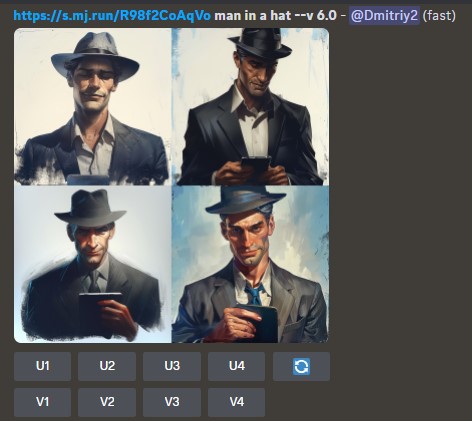
-– Система увеличит вашу картинку в 2 раза, при необходимости можно увеличить в большее количество раз и улучшить качество. Чтобы скачать, нажмите кнопку Загрузить изображение:
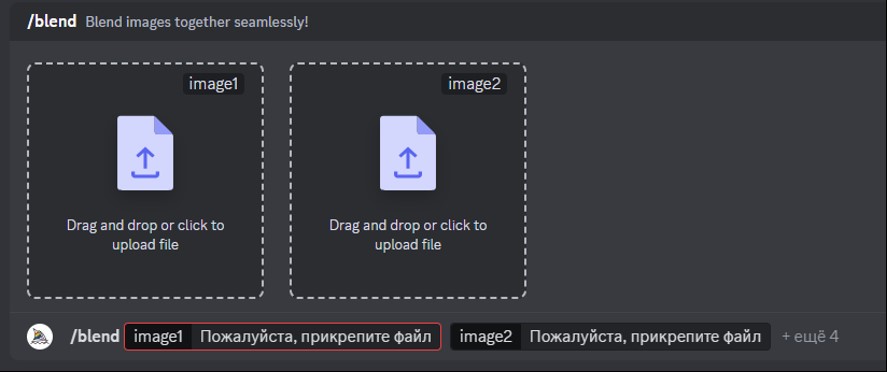
2. Iloveimg
–– Перейдите по ссылке https://www.iloveimg.com/upscale-image и загрузите ваше изображение:
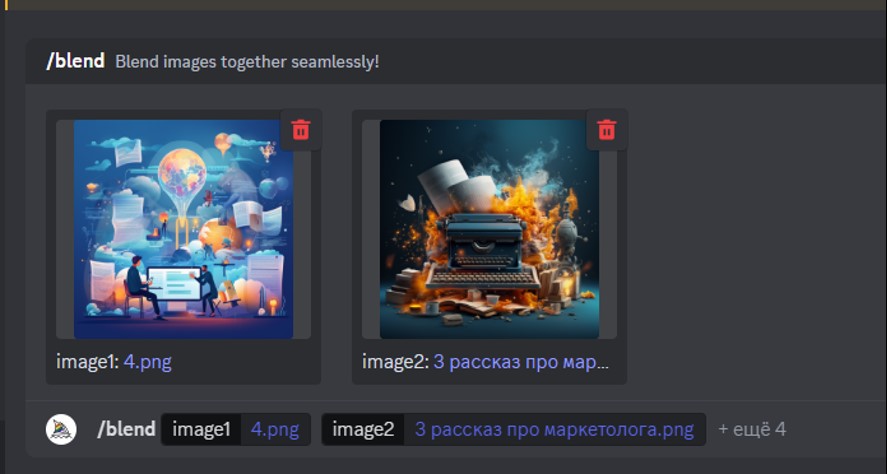
-– Система увеличит ваше изображение в 2 раза, при необходимости можно увеличить в 4 раза. Чтобы скачать, нажмите кнопку Высококлассный:
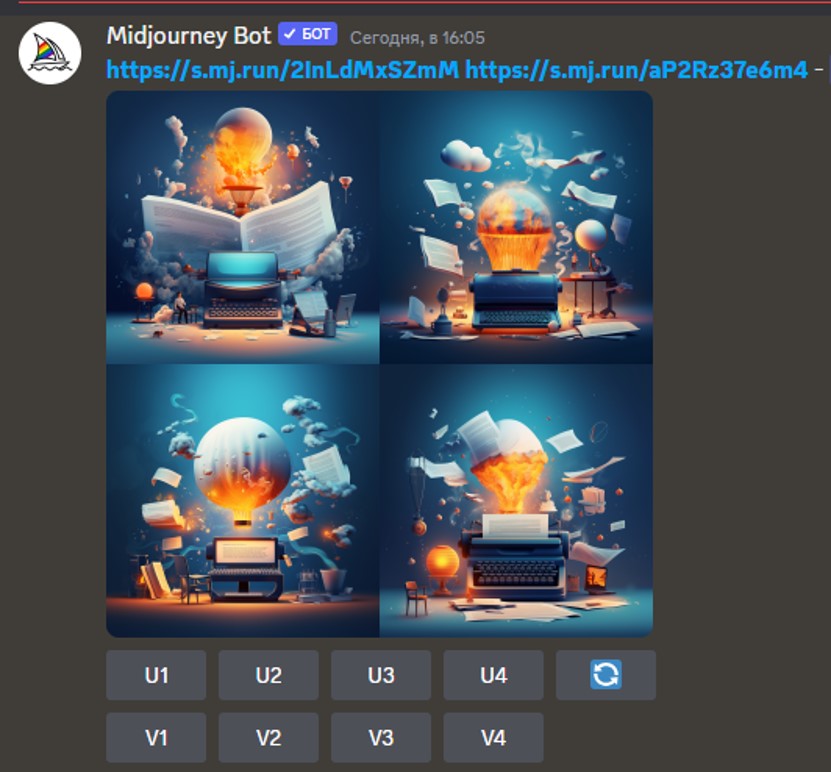
3. Bigjpg
–– Перейдите по ссылке https://bigjpg.com/ и загрузите ваше изображение:
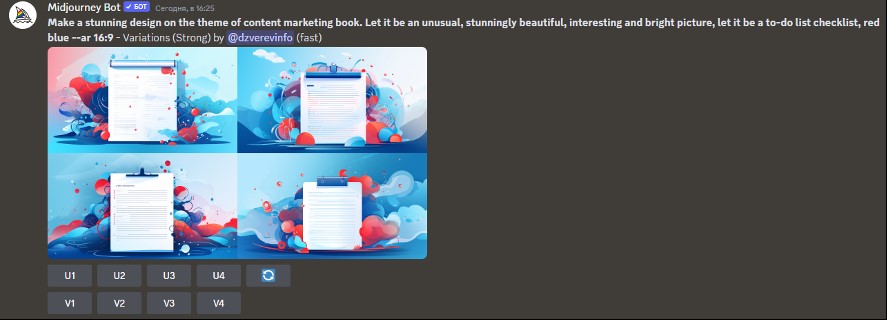
-– После загрузки в настройках вы можете указать тип картинки и во сколько раз нужно увеличить:

-– Когда картинка обработается, можно скачать ее:
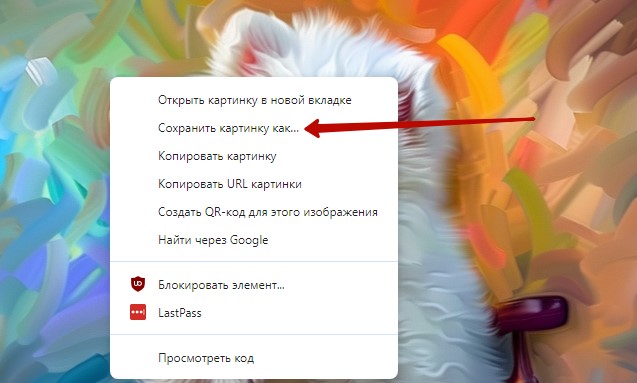
4. Recraft
Это сервис для генерации картинок, но здесь можно загружать внешние картинки и увеличивать их.
На бесплатном тарифе есть ограничения.
–– Зайдите на сайт https://www.recraft.ai и зарегистрируйтесь
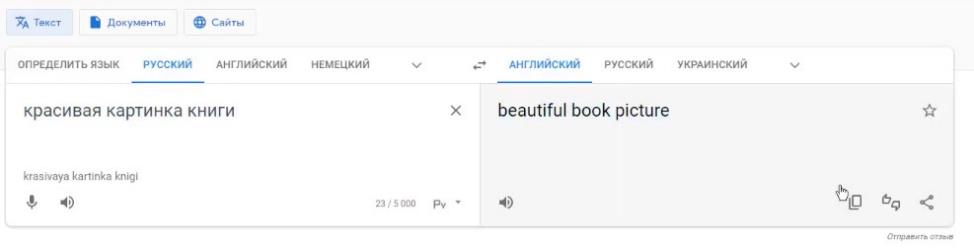
После регистрации вы попадете в личный кабинет.
–– Нажмите создать новый проект:
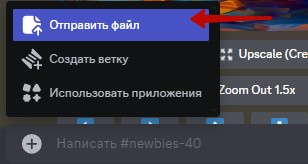
-– Загрузите ваше изображение:
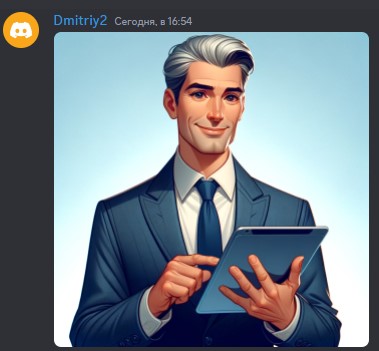
-– Над картинкой появится кнопка Upscale:
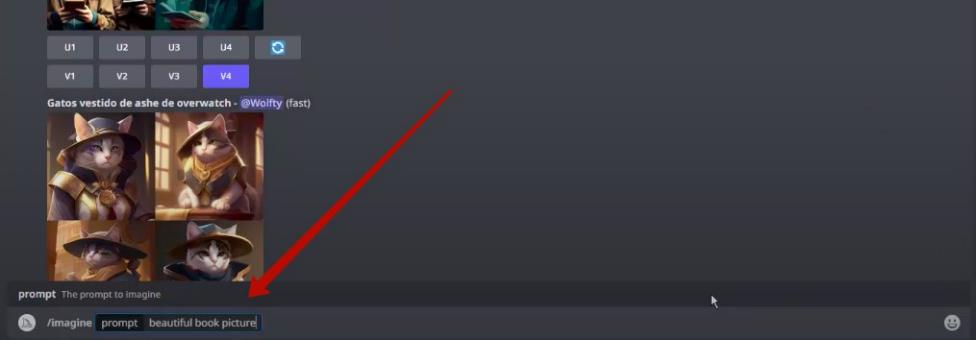
-– Система увеличит ваше изображение, кликнув правой кнопкой мыши вы можете скачать готовую картинку:
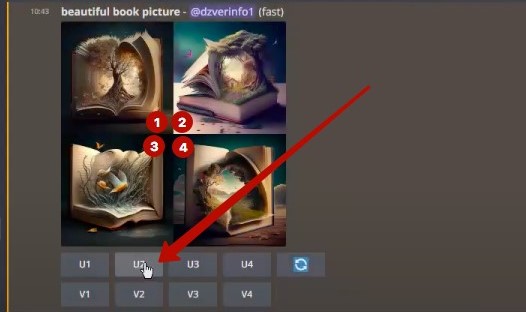
Также в Recraft есть функция креативного апскейла, но она не только увеличивает изображение, но и подрисовывает и может добавить дополнительные детали. Доступно только на платном тарифе:

Это были варианты сервисов, которые позволяют увеличить картинки. Вполне возможно, что в будущем они вам пригодятся.
Используйте!
3 глава. Промпты для генерации нейросетевых изображений в разных сервисах
В этом главе теоретическая, но очень важная информация.
Она позволит вам сформировать фундамент, позволяющий в будущем генерировать картинки в разных сервисах.
Давайте начинать.
Prompt – это команда или запрос, который пользователь вводит в систему искусственного интеллекта (ИИ), чтобы получить конкретный ответ или действие.
Проще говоря, это инструкция, которая направляет ИИ к выполнению определенной задачи.
В данном случае мы говорим про использование промптов для генерации нейросетевых изображений.
1. Технология создания простых промптов – используйте 3-4 главных слова
Примеры:
– копирайтер в костюме сидит за пишущей машинкой
– на деревянном столе стоит ноутбук
– белая пушистая собака бежит по берегу моря
– поднос со сказочными фруктами
– красивая голубоглазая девушка смотрит вперед
– стопка книг лежит на столе
– стильный маркетолог ведет вебинар
И так далее.
То есть вы задаете небольшое количество слов – 3-4, а иногда даже и одно, на основании которых система генерирует картинку.
Основы простого запроса:
–– Используйте естественный язык
Описывайте объекты и сцены так, как рассказывали бы другу.
–– Если не получается что-то интересное – пишите на английском
Нейросети лучше понимают запросы на английском языке, в случае если они иностранные. Если мы говорим про российские нейросети, например – Шедеврум или Кандинский – лучше использовать русский язык.
2. Более сложные промпты с добавлением деталей, стиля, контекста
Чтобы сделать запросы более детализированными, можно добавлять дополнительные параметры, такие как стиль, окружение, освещение, цветовая гамма
Это дает нейросети более точную информацию о том, что вам нужно.
И позволяет получить более точный результат.
Формула и примеры:
[объект] + [действие/описание] + [место/контекст] + [стиль]
– Копирайтер в винтажном костюме сидит за старинной пишущей машинкой, утренний свет падает на деревянный стол, винтажный стиль (Создаст образ в стиле ретро, с акцентом на детали и атмосферу)
– Современный ноутбук стоит на массивном деревянном столе посреди леса в стиле минимализма (Комбинация природы и современных технологий)
– Белая пушистая собака бежит по пустынному пляжу на закате, мягкий свет, фотографический стиль (Эта сцена должна быть наполнена тёплыми, мягкими тонами, характерными для заката)
– Поднос с фантастическими фруктами, окружёнными магическим светом, в сказочном саду, иллюстрация в стиле фэнтези (Добавление магических элементов и фэнтезийного стиля)
Как вы видите здесь используются более длинные формулировки.
Конечно, необязательно использовать все – вы можете написать только объект, место и стиль или объект, действие и место – как угодно.
Самое главное понять, что жестких ГОСТов здесь нет, и вы можете фантазировать и писать промпты по вашему желанию.
Формулы для подстановок:
–– [действие]: сидит, стоит, бежит, смотрит, работает
–– [описание]: добавляйте прилагательные: "мрачный", "реалистичный", "злой", "добрый".
–– [место]: деревянный стол, побережье моря, горы, лес, городской парк
–– [контекст]: закат, утренний свет, волшебный лес, ретро-стиль, минимализм
–– [стиль]: фотографический стиль, реалистичная живопись, акварель, пиксель-арт, фэнтези-стиль
Следующий этап:
3. Еще сложнее – усиление детализации
Здесь вы добавляете в промпт:
[объект]
[действие/описание]
[место/контекст]
[освещение]
[стиль]
[дополнительные параметры: перспектива, эмоции, атмосфера, цветовая гамма]
Примеры:
– Копирайтер в классическом костюме сидит за антикварной пишущей машинкой в уютной библиотеке с мягким золотистым освещением, ретро-фотографический стиль, тёплая цветовая гамма (Очень детализированный образ с акцентом на атмосферу и освещение)
– Ноутбук на массивном деревянном столе среди густого леса, лучи солнца пробиваются сквозь деревья, вид сверху, реалистичный стиль, минималистичная сцена (Упоминание конкретного угла обзора и освещения добавляет глубину и реализм)
– Белая пушистая собака бежит по берегу моря в рассветных лучах, морские волны слегка касаются её лап, широкая перспектива, реалистичная живопись, тёплые и прохладные оттенки (Контроль света и цвета помогает создать атмосферу свободы и свежести)
– Поднос со сказочными фруктами, светящиеся в полумраке волшебного леса, в окружении парящих светлячков, яркий фэнтези-стиль, тёмные, насыщенные цвета (Здесь добавлены элементы мистики и акцента на освещении и цвете)
То есть здесь еще сильнее усложняются запросы дополнительными деталями.
Элементы сложных запросов:
–– [освещение]: золотистое освещение, мягкие тени, драматические тени, естественный свет, искусственное освещение
–– [перспектива]: вид сверху, вид снизу, перспектива с уровня глаз, панорамный вид
–– [атмосфера]: спокойная, мистическая, напряжённая, расслабляющая
–– [эмоции]: счастливая, задумчивая, усталая, вдохновленная
–– [цветовая гамма]: тёплые оттенки, холодные оттенки, чёрно-белый, яркие цвета
Следующий элемент, которым мы можем регулировать получаемый результат – настройка кадра.
Эта настройка имеет особенное значение, когда вы хотите сделать реалистичную картинку.
Что она включает в себя:
–– Тип камеры
Укажите конкретную модель камеры для желаемого эффекта.
Для цифровой фотографии:
– Canon EOS R5 – для высококачественных детализированных снимков.1.
– Sony A7R IV – для профессиональных пейзажей или портретов.2.
– Nikon Z9 – для динамичных и точных фотографий.3.
– Fujifilm X-T5 – для съёмки с киношной цветовой палитрой.4.
– Panasonic Lumix S5 – для мягких, естественных тонов.5.
– Leica Q3 – для премиального винтажного стиля.6.
Для ретро-эффектов:
– Polaroid SX-70 – для мгновенных снимков с ностальгическим шармом.1.
– Kodak Retina IIa – для аутентичных ретро-кадров.2.
– Yashica Mat-124G – для мягких тонов среднего формата.3.
Для мобильной фотографии:
– iPhone 15 Pro Max – для современных и четких кадров с искусственным интеллектом.1.
– Samsung Galaxy S23 Ultra – для широкого динамического диапазона и ярких цветов.2.
– Google Pixel 8 Pro – для минимализма и естественной цветопередачи.3.
Для кинематографического эффекта:
– RED Komodo 6K – для сверхдетализированных и динамических сцен.1.
– Blackmagic Pocket Cinema Camera 6K – для художественных и реалистичных видеокадров.2.
Для плёночной фотографии:
– Canon AE-1 – для мягких и теплых оттенков.1.
– Nikon F3 – для классических плёночных кадров.2.
– Pentax K1000 – для минималистичных ретро-изображений
-– Объектив
Выберите тип объектива: телеобъектив, макрообъектив, широкоугольный.
Широкоугольные объективы:
– Canon EF 16-35mm f/2.8L III USM – для пейзажей, архитектуры и драматических перспектив.
– Nikon NIKKOR Z 14-24mm f/2.8 S – для ультраширокого обзора и минимального искажения.
– Sony FE 12-24mm f/2.8 GM – для динамичных и кинематографических композиций.
Стандартные объективы (50 мм):
– Canon EF 50mm f/1.2L USM – для мягкого боке и портретов.
– Nikon AF-S NIKKOR 50mm f/1.4G – для естественной перспективы.
– Sony FE 50mm f/1.2 GM – для высококонтрастных и четких портретов.
Телеобъективы:
– Canon EF 70-200mm f/2.8L IS III USM – для спортивной съёмки или удалённых объектов.
– Nikon Z 70-200mm f/2.8 VR S – для минимизации дрожания и высокой детализации.
– Sony FE 100-400mm f/4.5-5.6 GM OSS – для дикой природы и спорта.
Портретные объективы:
– Canon RF 85mm f/1.2L USM DS – для великолепного боке и мягкой детализации.
– Sony FE 85mm f/1.4 GM – для естественного размытия фона.
– Nikon Z 85mm f/1.8 S – для портретов с богатой цветопередачей.
Макрообъективы:
– Canon RF 100mm f/2.8L Macro IS USM – для съёмки мелких деталей с увеличением.
– Nikon Micro-NIKKOR 105mm f/2.8G IF-ED VR – для макро с мягким боке.
– Sony FE 90mm f/2.8 Macro G OSS – для точной и четкой макросъёмки.
-– Расстояние
Укажите расстояние до объекта: крупный план, средний план, общий план.
–– Угол съемки
Выберите ракурс: вид сверху, низкий угол, голландский угол.
Все эти параметры вы можете прописать в промпте.
Следующий вопрос – определение стилистики.
Для того, чтобы результат максимально соответствовал вашим ожиданиям в промпте стоит указать конкретный стиль картинки:
–– Выбор стиля
Укажите конкретный художественный стиль: нуар, готика, современное искусство, фэнтези, манга, пиксель-арт, сюрреализм.
–– Смешение стилей
Комбинируйте стили для уникальных результатов, например, киберпанк и пиксель-арт.
–– Указание артиста
Добавьте имя конкретного художника или фотографа для имитации его стиля.
Стилей очень много, я выбрал 20 вариантов для примера:
1. Фотореализм (Photorealism) – Изображение выглядит как настоящая фотография с высоким уровнем детализации
2. Акварель (Watercolor) – Легкие, размытые цвета с характерной текстурой краски на бумаге.
3. Масляная живопись (Oil Painting) – Текстурированные мазки кисти, богатые цвета и плотные слои краски.
4. Пиксель-арт (-Pixel Art) – Ретро-стиль с низким разрешением, где изображение создается из крупных пикселей.
5. Фэнтези (Fantasy) – Эпический и волшебный стиль с фантастическими существами и мирами.
6. Киберпанк (Cyberpunk) – Темный, футуристический стиль с акцентом на технологии, неон и городские пейзажи.
7. Минимализм (Minimalism) – Простота и лаконичность, минимум деталей и цветов.
8. Барокко (Baroque) – Богатый, роскошный стиль с множеством деталей, орнаментов и драматичным светом.
9. Стимпанк (Steampunk) – Стиль, вдохновленный викторианской эпохой и паровыми технологиями, с элементами ретро-футуризма.
10. Неон-арт (Neon Art) – Яркие, светящиеся неоновые цвета, создающие контрастные и динамичные образы.
11. Мультяшный стиль (Cartoon Style) – Яркие и забавные изображения с преувеличенными чертами и упрощёнными формами.
12. Сюрреализм (Surrealism) – Стиль, сочетающий реальность с фантастическими и абсурдными элементами.
13. Гранж (Grunge) – Сырой, мрачный стиль с элементами хаоса, грязи и разрушений.
14. Импрессионизм (Impressionism) – Мазки краски и цвета используются для передачи общего впечатления, а не деталей.
15. Лоурайзер (Low-poly) – Стиль с низким количеством полигонов, где объекты имеют упрощённые формы и плоские поверхности.
Конец ознакомительного фрагмента.
Текст предоставлен ООО «Литрес».
Прочитайте эту книгу целиком, купив полную легальную версию на Литрес.
Безопасно оплатить книгу можно банковской картой Visa, MasterCard, Maestro, со счета мобильного телефона, с платежного терминала, в салоне МТС или Связной, через PayPal, WebMoney, Яндекс.Деньги, QIWI Кошелек, бонусными картами или другим удобным Вам способом.
Вы ознакомились с фрагментом книги.
Для бесплатного чтения открыта только часть текста.
Приобретайте полный текст книги у нашего партнера:
Полная версия книги
Всего 10 форматов



